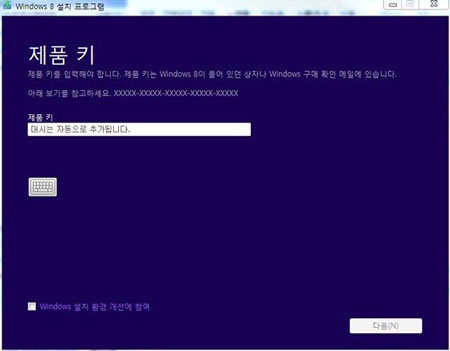
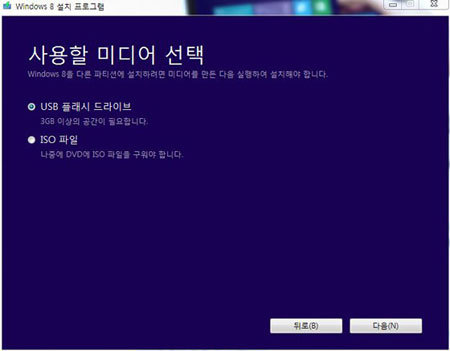

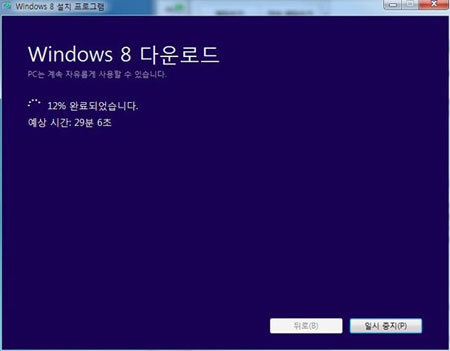

윈도8의 구매를 하기 전에

만약 프로모션의 자격이 되는 사람이라면 포로모션 페이지(http://windowsupgradeoffer.com/ko-KR)를 방문, 구매 희망자의 개인 정보와 구매한 PC의 모델, 그리고 구매 PC와 함께 제공된 윈도7의 제품 키를 입력하자. 이 과정이 원활히 끝나면 구매 희망자의 메일로 프로모션 코드가 전송되므로 이를 잘 메모해 두자.
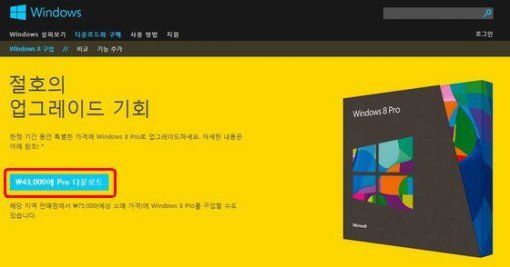
다음은 윈도8 프로를 직접 구매할 차례다. 구매 페이지 (http://windows.microsoft.com/ko-KR/windows/buy?ocid=GA8_O_WOL_DIS_ShopHP_FPP_Light)를 방문해 '다운로드' 메뉴를 선택하면 곧장 윈도8 설치 프로그램이 다운로드 되어 사용자의 PC에 설치되므로 끝나면 이를 실행하자.
사용자 PC 검증과 구매 준비 과정
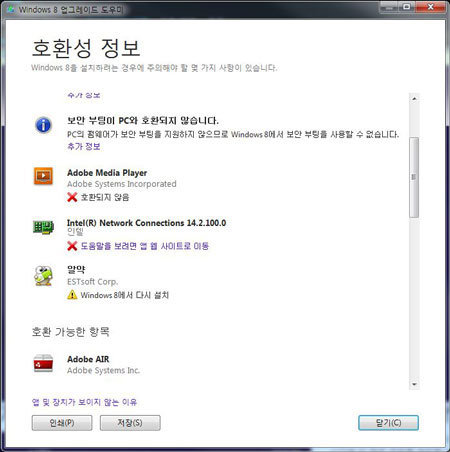
설치 프로그램은 하드웨어뿐 아니라 현재 설치된 소프트웨어도 검색해 윈도8이 설치된 후에 이용할 수 있는지를 검증한다. 검증이 끝나면 어떤 하드웨어와 소프트웨어가 윈도8과 호환이 되는지, 혹은 호환이 되지 않는지를 표시한다. 원활한 윈도8의 이용을 원한다면 이 결과를 참고해 설치 여부를 결정하도록 하자.
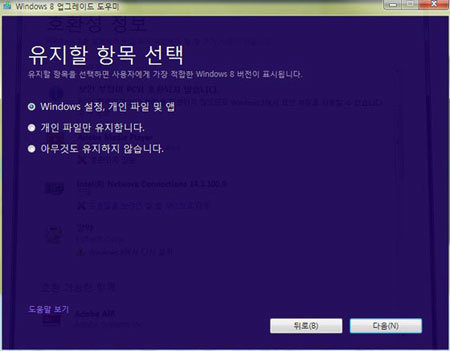
검증 결과가 끝난 후에는 설치된 소프트웨어와 개인 파일을 유지할 것인지를 물어보는 '유지할 항목 선택' 메뉴가 뜬다. 여기서의 사용자 선택에 따라 사용자에게 적합한 윈도8의 목록이 표시된다. 다만, 2012년 11월 현재 마이크로소프트 홈페이지에서는 윈도8 프로만 판매 중이므로 어떤 선택을 하더라도 그다지 의미는 없다.

위 선택 후에는 권장되는 윈도8의 버전으로 '윈도8 프로 K(K는 한국어판을 의미함)'의 이름이 표시되며 '주문'을 선택하면 구매 과정이 시작된다. 참고로 기사 앞쪽에서 이야기한 1만 6,300원 프로모션을 신청한 사용자라도 여기서는 가격이 4만 3,000원으로 표시되므로 고민하지 말고 그냥 '주문'을 누르자.

주문을 선택한 후에는 파일 다운로드만 할 것인지 아니면 DVD 미디어(2만 2,475원이 추가)까지 함께 주문할 것인지를 선택하는 주문 확인 항목이 표시된다. 여기서 DVD 미디어를 주문하지 않아도 다운로드된 파일을 사용자가 직접 공 DVD에 구울 수 있으니 굳이 추가 비용을 들여가며 이를 선택할 필요는 없다. 항목 선택 없이 그냥 '체크 아웃'을 누르자.
개인정보 입력 및 신용카드 결제
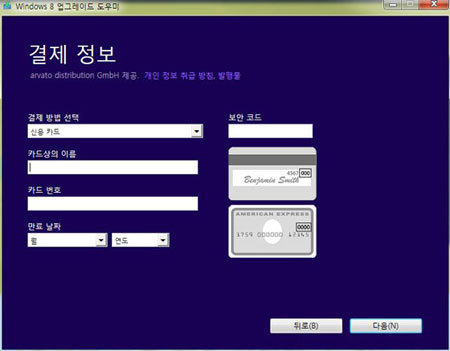
개인정보 입력 후에 '다음'을 누르면 신용카드 결제 정보를 입력하는 단계가 시작된다. 반드시 해외 결제가 가능한 신용카드를 사용해야하며, 카드상의 이름과 카드 번호, 만료 날짜, 보안 코드 등을 정확히 입력한 후 '다음'을 누르자.
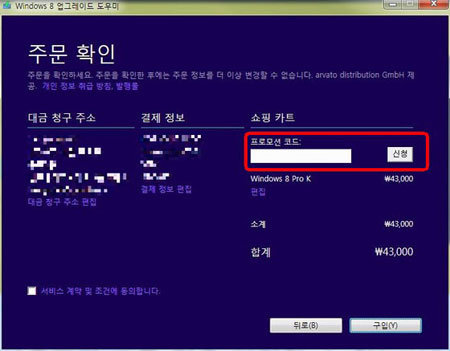
그러면 주문이 완료되기 직전에 마지막으로 주문 내역을 확인하는 항목이 표시된다. 만약 이전에 1만 6,300원 프로모션을 신청해 코드를 전송 받은 구매자라면 여기에 해당 프로모션 코드를 입력해 '신청'을 누르자 그러면 가격 항목이 4만 3,000원에서 1만 6,300원으로 변경된다. 모든 주문 내역을 확인하고 '구입'을 누르면 결제가 완료되고 25자리의 제품키가 발급된다. 이 제품키는 구매자 고유의 것이므로 반드시 메모하고 외부에 유출되지 않도록 신중히 관리하도록 하자.
다운로드 되는 윈도8 프로는 32비트? 64비트?
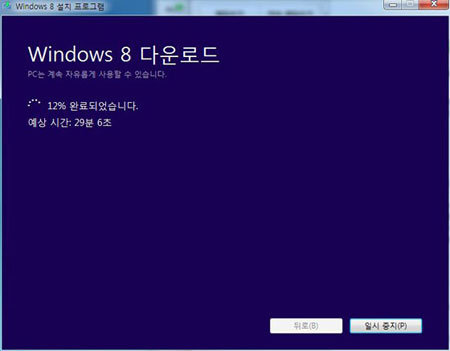
참고로 윈도8은 32비트 버전과 64비트 버전이 따로 존재한다. 사용자 PC에 탑재된 메모리의 용량이 4GB 미만이라면 32비트 버전, 4GB 이상이라면 64비트 버전을 설치하는 것이 성능과 호환성 측면에서 유리하다. 다만, 위와 같이 마이크로소프트 홈페이지를 통해 구매한 경우에는 사용자가 따로 32 / 64비트 버전의 여부를 선택할 수 없다. 다운로드 받는 PC에 32비트 운영체제가 설치되어 있으면 윈도8 32비트 버전, 64비트 운영체제가 설치되어 있으면 윈도8 64비트 버전이 자동으로 다운로드 된다.
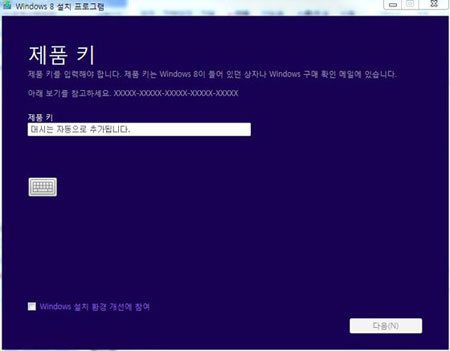
만약 마이크로소프트 홈페이지에서 이미 32비트 윈도8 프로를 다운로드 받은 사용자가 64비트 버전을 설치하고자한다면 64비트 운영체제가 설치된 PC에서 마이크로소프트 홈페이지에 접속해 윈도8 설치 프로그램을 실행, 구매한 제품키를 입력해 다운로드 과정을 다시 시작하자. 이렇게 하면 윈도8 프로 64비트 버전이 다운로드된다. 윈도8의 제품키는 32비트 버전과 64비트 버전 공통으로 쓸 수 있으므로 다시 결제를 할 필요는 없다.
USB 메모리나 공 DVD 미디어로 윈도8 프로 저장하기

'미디어를 만들어 설치'를 선택하면 USB 플래시 드라이브(이하 USB 메모리)에 윈도8 설치용 파일을 저장하거나 ISO 파일 형식으로 PC 내에 보관할 수 있다. 만약 'USB 플래시 드라이브' 항목을 선택하면 3GB 이상의 저장공간을 가진 USB 메모리를 PC의 USB 포트에 꽂아야한다. 그 후 설치 프로그램에서 USB 메모리에 해당하는 드라이브를 선택해 '다음'을 누르면 해당 USB에 윈도8 프로의 설치 파일을 복사하는 작업이 시작되며, 끝나면 부팅이 가능한 윈도8 프로 설치용 USB 메모리가 만들어진다. 참고로 이 과정에서 그 USB 메모리에 저장되어 있던 기존 데이터는 모두 삭제된다는 점도 기억해두자.

위와 같은 과정을 거쳤다면 사용자의 PC에 윈도8 프로를 설치할 준비가 끝난 것이다. 다음 기사에서는 직접 윈도8을 설치하는 방법을 소개함과 동시에 그 과정에서 주의할 점과 각종 팁에 대해 이야기해 보도록 하자.

글 / IT동아 김영우(pengo@itdonga.com)
※ 포털 내 배포되는 기사는 사진과 기사 내용이 맞지 않을 수 있으며,
온전한 기사는 IT동아 사이트에서 보실 수 있습니다.
사용자 중심의 IT저널 - IT동아 바로가기(http://it.donga.com)
Copyright © 스포츠동아. All rights reserved. 무단 전재, 재배포 및 AI학습 이용 금지
공유하기

![김희정, 운동복 자태도 남달라…건강미 넘치는 바디 [DA★]](https://dimg.donga.com/a/232/174/95/1/wps/SPORTS/IMAGE/2025/12/26/133045716.1.jpg)

![손예진·현빈이 반한 그 고기, 천겹살을 집에서 굽는 법[SD랩]](https://dimg.donga.com/a/232/174/95/1/wps/SPORTS/IMAGE/2025/12/28/133050269.1.jpg)




![모모랜드 주이, 침대 위 산타걸…한층 성숙해진 분위기 [DA★]](https://dimg.donga.com/a/232/174/95/1/wps/SPORTS/IMAGE/2025/12/28/133050989.1.jpg)
![키오프 나띠, 남다른 건강美…탄탄한 S라인 부러워 [DA★]](https://dimg.donga.com/a/232/174/95/1/wps/SPORTS/IMAGE/2025/12/28/133050571.1.jpg)










![김희정, 운동복 자태도 남달라…건강미 넘치는 바디 [DA★]](https://dimg.donga.com/a/72/72/95/1/wps/SPORTS/IMAGE/2025/12/26/133045716.1.jpg)




![아이들 민니, 멤버도 놀란 비키니 사진…압도적인 자태 [DA★]](https://dimg.donga.com/a/140/140/95/1/wps/SPORTS/IMAGE/2025/12/28/133051172.1.jpg)
![‘쌍둥이맘’ 한그루, 달라진 얼굴…살 빠졌나? 리즈 경신 [DA★]](https://dimg.donga.com/a/140/140/95/1/wps/SPORTS/IMAGE/2025/12/28/133051086.1.jpg)
![모모랜드 주이, 침대 위 산타걸…한층 성숙해진 분위기 [DA★]](https://dimg.donga.com/a/140/140/95/1/wps/SPORTS/IMAGE/2025/12/28/133050989.1.jpg)
![키오프 나띠, 남다른 건강美…탄탄한 S라인 부러워 [DA★]](https://dimg.donga.com/a/140/140/95/1/wps/SPORTS/IMAGE/2025/12/28/133050571.1.jpg)


![아이들 민니, 멤버도 놀란 비키니 사진…압도적인 자태 [DA★]](https://dimg.donga.com/a/72/72/95/1/wps/SPORTS/IMAGE/2025/12/28/133051172.1.jpg)


















![김남주 초호화 대저택 민낯 “쥐·바퀴벌레와 함께 살아” [종합]](https://dimg.donga.com/a/110/73/95/1/wps/SPORTS/IMAGE/2025/05/27/131690415.1.jpg)
![이정진 “사기 등 10억↑ 날려…건대 근처 전세 살아” (신랑수업)[TV종합]](https://dimg.donga.com/a/110/73/95/1/wps/SPORTS/IMAGE/2025/05/22/131661618.1.jpg)

댓글 0